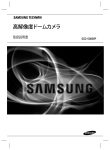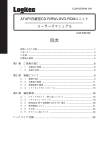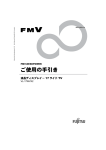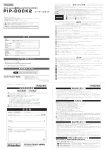Download 取扱説明書等 - アイ・オー・データ機器
Transcript
ハードディスクビデオレコーダー (VR-HDA シリーズ) 取扱説明書 TV接続編 Rec-On をテレビとつなぎ、録画や再生の方法を説明している本です。 はじめにお読みください。 132932-01 もくじ はじめに もくじ∙∙∙∙∙∙∙∙∙∙∙∙∙∙∙∙∙∙∙∙∙∙∙∙∙∙∙∙∙∙∙∙∙∙∙∙∙∙∙∙∙∙∙∙∙∙∙∙ 2 安全上のご注意∙∙∙∙∙∙∙∙∙∙∙∙∙∙∙∙∙∙∙∙∙∙∙∙∙∙∙∙∙∙∙∙∙∙∙∙∙∙∙∙ 4 使用上のご注意∙∙∙∙∙∙∙∙∙∙∙∙∙∙∙∙∙∙∙∙∙∙∙∙∙∙∙∙∙∙∙∙∙∙∙∙∙∙∙∙ 8 この本の読みかた∙∙∙∙∙∙∙∙∙∙∙∙∙∙∙∙∙∙∙∙∙∙∙∙∙∙∙∙∙∙∙∙∙∙∙∙∙∙ 9 Rec-On でできること ∙∙∙∙∙∙∙∙∙∙∙∙∙∙∙∙∙∙∙∙∙∙∙∙∙∙∙∙∙∙∙∙∙∙∙ 10 各部のなまえとはたらき∙∙∙∙∙∙∙∙∙∙∙∙∙∙∙∙∙∙∙∙∙∙∙∙∙∙∙∙∙∙∙∙ 11 ・本体ユニット ∙∙∙∙∙∙∙∙∙∙∙∙∙∙∙∙∙∙∙∙∙∙∙∙∙∙∙∙∙∙∙∙∙∙∙∙∙∙∙∙∙∙∙∙∙∙∙∙11 ・ハードディスクユニット ∙∙∙∙∙∙∙∙∙∙∙∙∙∙∙∙∙∙∙∙∙∙∙∙∙∙∙∙∙∙∙∙∙∙∙∙∙∙12 ・リモコン ∙∙∙∙∙∙∙∙∙∙∙∙∙∙∙∙∙∙∙∙∙∙∙∙∙∙∙∙∙∙∙∙∙∙∙∙∙∙∙∙∙∙∙∙∙∙∙∙∙∙∙∙12 設置と準備 手順番号どおりに読 むとスムーズに進み ます。 内容物を確かめる∙∙∙∙∙∙∙∙∙∙∙∙∙∙∙∙∙∙∙∙∙∙∙∙∙∙∙∙∙∙∙∙∙∙∙∙∙∙ 14 手順① Rec-On を設置する ∙∙∙∙∙∙∙∙∙∙∙∙∙∙∙∙∙∙∙∙∙∙∙∙∙∙∙∙∙∙ 16 ・設置場所を決める ∙∙∙∙∙∙∙∙∙∙∙∙∙∙∙∙∙∙∙∙∙∙∙∙∙∙∙∙∙∙∙∙∙∙∙∙∙∙∙∙∙∙∙∙16 ・Rec-On を組み立てる∙∙∙∙∙∙∙∙∙∙∙∙∙∙∙∙∙∙∙∙∙∙∙∙∙∙∙∙∙∙∙∙∙∙∙∙∙∙∙∙∙∙17 手順② Rec-On にアンテナをつなぐ ∙∙∙∙∙∙∙∙∙∙∙∙∙∙∙∙∙∙∙∙∙∙ 18 手順③ Rec-On とテレビをつなぐ ∙∙∙∙∙∙∙∙∙∙∙∙∙∙∙∙∙∙∙∙∙∙∙∙ 20 手順④ 電源をつなぐ∙∙∙∙∙∙∙∙∙∙∙∙∙∙∙∙∙∙∙∙∙∙∙∙∙∙∙∙∙∙∙∙∙∙∙ 21 手順⑤ リモコンに電池を入れる∙∙∙∙∙∙∙∙∙∙∙∙∙∙∙∙∙∙∙∙∙∙∙∙∙ 22 手順⑥ 電源を入れる∙∙∙∙∙∙∙∙∙∙∙∙∙∙∙∙∙∙∙∙∙∙∙∙∙∙∙∙∙∙∙∙∙∙∙ 23 手順⑦ 日付、時刻を設定する∙∙∙∙∙∙∙∙∙∙∙∙∙∙∙∙∙∙∙∙∙∙∙∙∙∙∙ 24 手順⑧ 受信チャンネルを設定する ∙∙∙∙∙∙∙∙∙∙∙∙∙∙∙∙∙∙∙∙∙∙∙ 25 ・地域コードで設定する ∙∙∙∙∙∙∙∙∙∙∙∙∙∙∙∙∙∙∙∙∙∙∙∙∙∙∙∙∙∙∙∙∙∙∙∙∙∙∙∙25 ・チャンネルを微調整する ∙∙∙∙∙∙∙∙∙∙∙∙∙∙∙∙∙∙∙∙∙∙∙∙∙∙∙∙∙∙∙∙∙∙∙∙∙∙26 その他の設定∙∙∙∙∙∙∙∙∙∙∙∙∙∙∙∙∙∙∙∙∙∙∙∙∙∙∙∙∙∙∙∙∙∙∙∙∙∙∙∙∙∙ 28 ・初期設定を行う ∙∙∙∙∙∙∙∙∙∙∙∙∙∙∙∙∙∙∙∙∙∙∙∙∙∙∙∙∙∙∙∙∙∙∙∙∙∙∙∙∙∙∙∙∙∙28 ・リモコンでテレビを操作する ∙∙∙∙∙∙∙∙∙∙∙∙∙∙∙∙∙∙∙∙∙∙∙∙∙∙∙∙∙∙∙∙∙∙30 ・Rec-On を複数台使う(リモコンコード) ∙∙∙∙∙∙∙∙∙∙∙∙∙∙∙∙∙∙∙∙∙∙∙∙31 2 基本操作 電源を入れる∙∙∙∙∙∙∙∙∙∙∙∙∙∙∙∙∙∙∙∙∙∙∙∙∙∙∙∙∙∙∙∙∙∙∙∙∙∙∙∙∙∙ 33 チャンネルを合わせる∙∙∙∙∙∙∙∙∙∙∙∙∙∙∙∙∙∙∙∙∙∙∙∙∙∙∙∙∙∙∙∙∙∙ 34 見ている番組を録画する ∙∙∙∙∙∙∙∙∙∙∙∙∙∙∙∙∙∙∙∙∙∙∙∙∙∙∙∙∙∙ 35 ・録画モードを設定する ∙∙∙∙∙∙∙∙∙∙∙∙∙∙∙∙∙∙∙∙∙∙∙∙∙∙∙∙∙∙∙∙∙∙∙∙∙∙ 35 ・録画する ∙∙∙∙∙∙∙∙∙∙∙∙∙∙∙∙∙∙∙∙∙∙∙∙∙∙∙∙∙∙∙∙∙∙∙∙∙∙∙∙∙∙∙∙∙∙∙∙∙ 35 ・録画一時停止/録画停止 ∙∙∙∙∙∙∙∙∙∙∙∙∙∙∙∙∙∙∙∙∙∙∙∙∙∙∙∙∙∙∙∙∙∙∙∙∙ 36 録画 予約録画する∙∙∙∙∙∙∙∙∙∙∙∙∙∙∙∙∙∙∙∙∙∙∙∙∙∙∙∙∙∙∙∙∙∙∙∙∙∙∙∙ 37 ・予約する ∙∙∙∙∙∙∙∙∙∙∙∙∙∙∙∙∙∙∙∙∙∙∙∙∙∙∙∙∙∙∙∙∙∙∙∙∙∙∙∙∙∙∙∙∙∙∙∙∙ 37 ・予約を確かめる ∙∙∙∙∙∙∙∙∙∙∙∙∙∙∙∙∙∙∙∙∙∙∙∙∙∙∙∙∙∙∙∙∙∙∙∙∙∙∙∙∙∙∙ 38 ・予約を修正する ∙∙∙∙∙∙∙∙∙∙∙∙∙∙∙∙∙∙∙∙∙∙∙∙∙∙∙∙∙∙∙∙∙∙∙∙∙∙∙∙∙∙∙ 39 ・予約を取り消す ∙∙∙∙∙∙∙∙∙∙∙∙∙∙∙∙∙∙∙∙∙∙∙∙∙∙∙∙∙∙∙∙∙∙∙∙∙∙∙∙∙∙∙ 40 再生する∙∙∙∙∙∙∙∙∙∙∙∙∙∙∙∙∙∙∙∙∙∙∙∙∙∙∙∙∙∙∙∙∙∙∙∙∙∙∙∙∙∙∙∙ 41 再生 ・再生する ∙∙∙∙∙∙∙∙∙∙∙∙∙∙∙∙∙∙∙∙∙∙∙∙∙∙∙∙∙∙∙∙∙∙∙∙∙∙∙∙∙∙∙∙∙∙∙∙∙ 41 ・早送り/早戻し/早見再生/一時停止/スロー/停止 ∙∙∙∙∙∙∙∙∙∙∙∙∙∙∙∙ 42 応用操作 タイトルを保護/削除する∙∙∙∙∙∙∙∙∙∙∙∙∙∙∙∙∙∙∙∙∙∙∙∙∙∙∙∙∙∙∙ 43 シーンをリプレイする(タイムシフト再生) ∙∙∙∙∙∙∙∙∙∙∙∙∙∙ 45 停止したシーンから見る(レジューム再生) ∙∙∙∙∙∙∙∙∙∙∙∙∙∙ 46 順番を決めて見る(プログラム再生) ∙∙∙∙∙∙∙∙∙∙∙∙∙∙∙∙∙∙∙∙ 47 録画可能時間を見る∙∙∙∙∙∙∙∙∙∙∙∙∙∙∙∙∙∙∙∙∙∙∙∙∙∙∙∙∙∙∙∙∙∙∙∙ 49 CS/BSシンクロ録画する∙∙∙∙∙∙∙∙∙∙∙∙∙∙∙∙∙∙∙∙∙∙∙∙∙∙∙∙∙ 50 音声を切り替える∙∙∙∙∙∙∙∙∙∙∙∙∙∙∙∙∙∙∙∙∙∙∙∙∙∙∙∙∙∙∙∙∙∙∙∙∙∙ 51 タイトルの頭出しをする∙∙∙∙∙∙∙∙∙∙∙∙∙∙∙∙∙∙∙∙∙∙∙∙∙∙∙∙∙∙∙∙ 52 ビデオテープにダビングする ∙∙∙∙∙∙∙∙∙∙∙∙∙∙∙∙∙∙∙∙∙∙∙∙∙∙∙∙ 53 その他 ハードディスクを交換する ∙∙∙∙∙∙∙∙∙∙∙∙∙∙∙∙∙∙∙∙∙∙∙∙∙∙∙∙∙∙ 55 ハードディスクを初期化する ∙∙∙∙∙∙∙∙∙∙∙∙∙∙∙∙∙∙∙∙∙∙∙∙∙∙∙∙ 57 Rec-On を工場出荷状態に戻す ∙∙∙∙∙∙∙∙∙∙∙∙∙∙∙∙∙∙∙∙∙∙∙∙∙∙∙ 58 故障かな?と思ったら∙∙∙∙∙∙∙∙∙∙∙∙∙∙∙∙∙∙∙∙∙∙∙∙∙∙∙∙∙∙∙∙∙∙ 59 地域コード表∙∙∙∙∙∙∙∙∙∙∙∙∙∙∙∙∙∙∙∙∙∙∙∙∙∙∙∙∙∙∙∙∙∙∙∙∙∙∙∙∙∙ 61 仕様∙∙∙∙∙∙∙∙∙∙∙∙∙∙∙∙∙∙∙∙∙∙∙∙∙∙∙∙∙∙∙∙∙∙∙∙∙∙∙∙∙∙∙∙∙∙∙∙∙∙ 67 アフターサービス∙∙∙∙∙∙∙∙∙∙∙∙∙∙∙∙∙∙∙∙∙∙∙∙∙∙∙∙∙∙∙∙∙∙∙∙∙∙ 69 3 安全上のご注意 ■ 警告および注意表示 警告 注意 この表示を無視して誤った取り扱いをすると、人体に多大な損傷を負う可能性が想定される内 容を示しています。 この表示を無視して誤った取り扱いをすると、人が損傷を負う可能性又は物的損害のみの発生が想 定される内容を示しています。 警告 異常な熱さ、煙、異常音、異臭が発生したらすぐに使用を中止し てください 電源プラグ 万一異常が発生した場合は電源を切り、電源プラグをコンセントから抜いてください。そのまま使用 を抜く すると、感電したり、火災の原因になります。 修理・改造・分解はしない 火災や感電、やけど、動作不良の原因になります。 分解禁止 修理は弊社修理係にご依頼ください。分解・改造した場合は保証期間であっても有料修理となる場合 があります。 通気孔をふさがない 通気孔は内部の温度上昇を防ぐものです。物を置いたり立てかけたりして通気孔をふさがないでくだ 禁止 さい。内部の温度が上昇し、火災や故障の原因になります。 装置内部へ異物をいれない 内部に金属類や燃えやすい物などを入れないでください。火災や感電の原因になります。 禁止 ケースカバーの取り外し 感電注意 ケースカバーを取り外さないでください。内部には高電圧部分が数多くあり、触ると危険です。 ケーブル/コードの扱いにはご注意ください ケーブル/コードは付属のものを使用し、次のことに注意して取り扱ってください。取り扱いを誤る 禁止 と、ケーブル/コードが傷み、火災や感電の原因になります。 ● ものをのせない ● 引っ張らない ● 折り曲げない ● 押しつけない ● 加工しない ● 熱器具のそばで使わない 電源プラグなどの接触不良 電源プラグはほこりが付着していないことを確認し、根元までしっかり差し込んでください。不完全 厳守 4 な場合は、接触不良で火災の原因になります。 電源プラグの抜き差し ● 電源コードの抜き差しは必ずプラグ部分を持って行ってください。電源コードを引っ張ると一 厳守 部が断線し、火災の原因になります。 ● 電源プラグをコンセントから抜き差しするときは、乾いた手で行ってください。濡れた手で行 うと感電の原因になります。 落下などによる衝撃 落下させたり、ぶつけるなどの衝撃を与えないでください。そのまま使用すると、火災や感電の原因 禁止 になります。 本製品(ソフトウェアも含む)は日本国内仕様です 国外では使用しないでください。国外で使用した場合、弊社は一切責任を負いかねます。 禁止 This product is for use only in Japan. We bear no responsibility for any damages or losses arising from use of, or inability to use, this product outside Japan and provide no technical support or after-service for this product outside Japan. 本製品は下記のような場所で使用しない 故障の原因になります。 禁止 ● 水分や湿気の多いところ ● ほこりの多いところ ● 振動や衝撃の加わるところ ● 通気孔がふさがるところ ● 温度差の激しいところ ● 不安定なところ ● 直射日光の当たるところ ● 熱器具の近く ● 閉めきった自動車など、高温になるところ ● 風通しの悪いところや狭いところ 温度差のある場所への移動 移動する場所間で温度差が大きい場合は、表面や内部に結露することがあります。結露した状態で使 厳守 用すると、火災や感電の原因になります。使用する場所で電源を入れずにそのまま数時間放置してか らお使いください。 水でぬらさない 雨天、降雨中、海岸、水辺などの屋外や、窓辺での使用は特にご注意ください。 水濡れ禁止 接触禁止 雷が鳴り出したらアンテナ線や本機には触れないでください。 接触禁止 感電の原因となります。 AC アダプタの取り扱いは以下のことにご注意ください。 厳守 感電注意 火災・感電の原因となります。 ●ACアダプタを使用する際は、必ず添付のACアダプタもしくは指定のACアダプタを使用してくだ さい。 ●ACアダプタの上にものを乗せたり、かぶせたりしないでください。 ●ACアダプタを保温・保湿性の高いもの(じゅうたん・スポンジ・ダンボール箱・発泡スチロー ルなど)の上ではご使用にならないでください。 発火注意 5 電源コードを傷つけない ● 重いものを乗せない 禁止 ● 引っ張らない ● ねじらない ● 加工しない ● 無理に曲げない ● 加熱しない ● 重ねて使わない 落としたり破損した場合は使わない 火災や感電の原因になります。 禁止 電池の液が漏れたときは素手で液をさわらない 電池の液が目に入ったり体や衣服につくと、失明やけが、皮膚の炎症の原因となります。 禁止 液が目に入ったとき 目をこすらず、すぐに水道水などのきれいな 水で充分洗い、ただちに医師の診察を受けて ください。 液が体や衣服につい すぐに水道水などのきれいな水で充分洗い流 してください。皮膚の炎症やけがの症状があ るときは、医師に相談してください。 たとき 電池で以下のことにご注意ください 液が漏れて、けがややけどの原因となります。 禁止 ●火の中に入れたり、加熱・分解・改造したり、水で濡らしたりしない ●(+)(-)を金属類で短絡させたり、はんだ等を使用しない ●くぎを刺したり、分解・改造をしない ●ネックレスやヘヤピン等の金属と一緒に持ち運ばない ●60℃以上の場所、車中での放置しない ●電子レンジ・オーブンに入れない ●定格条件以外での使用をしない 電池の廃棄にあたっては、地方自治体の条例または規則に従 ってください 厳守 電池を充電しない 液が漏れて、けがややけどの原因となります。 禁止 電池は乳幼児の手の届かない場所に置いてください 電池は飲み込むと、窒息や胃などへの障害の原因となります。 厳守 6 万一、飲み込んだときは、ただちに医師に相談してください。 注意 金属などの端面への接触 本体の移動などで金属やプラスチック部分に万一異常が発生した場合は、電源を切り、電源プラグを 電源プラグ コンセントから抜いてください。そのまま使用すると、感電したり、火災の原因になります。また、 を抜く すぐに電源プラグが抜けるように、コンセントの周りには物を置かないでください。 ケーブルについて ● ケーブルは足などに引っ掛けないように、配線してください。足を引っ掛けると、けがや接続 厳守 機器の故障の原因になります。 ● ケーブルの上に重量物を載せないでください。また、熱器具のそばに配線しないでください。ケー ブル被覆が破れ、接触不良などの原因になります。 決められた設置をしてください 本機を横倒しなどに設置しないでください。 厳守 不安定な場所に置かない ぐらついた台の上や傾いた場所などに置くと、落ちたり倒れたりして故障やけがの原因になります。 禁止 接続したままで移動しない 電源コードが傷つき、火災や感電の原因となります。 禁止 電源コードやアンテナ線、接続コードを外したこと確認してから移動してください。 アンテナ工事は技術と経験が必要です 販売店や電気工事の専門家にご依頼ください。 厳守 送配電線から離れた安全な場所を選び堅固に設置してください。 アンテナが倒れたりするとけがや感電事故の原因となります。 電池を使い切ったときや、長時間使用しないときは取り出し てください。 厳守 電池を入れたままにしておくと、過放電により液が漏れ、けがややけどの原因となります。 万一、液漏れしたときは、乾いた布などで電池ケースの周りをよく拭いてから、新しい電池をいれて ください。 ●本製品は情報処理装置等電波障害自主規制協議会(VCCI)の基準に基づく製品です。 この装置は、情報処理装置等電波障害自主規制協議会(VCCI)の基準に基づくクラスB情報技術装置です。 この装置は、家庭環境で使用することを目的としていますが、この装置がラジオや テレビジョン受信機に近接して使用されると、受信障害を引き起こすことがあります。 取扱説明書にしたがって正しい取り扱いをしてください。 7 使用上のご注意 ■著作権について ■著作権保護のための録画防止機能について 本機で録画、録音したものは、個人として楽しむほかは、 著作権保護のための信号が付加されている放送や映像を録 著作権上、権利者に無断で使用できません。 画すると、録画動作は行われますが、映像・音声信号は記録 されません。 ■お手入れについて ・キャビネットや操作パネル部分の汚れは、柔らかい布で 軽くふき取ってください。 ・汚れがひどいときは、水で薄めた中性洗剤にひたした布 ■ゲーム機を利用する際 本機にゲーム機をつないでゲームはできません。あらかじ め、ご了承ください。 をよく絞って汚れをふき取り、乾いた布で仕上げてくだ さい。 また、ベンジンやシンナーなどの溶剤は使わないでくだ ■CATVを利用する際 さい。変質したり塗装がはげることがあります。 CATVを受信するには、CATV各社との契約が必要で ・化学ぞうきんを使用する際は、その注意書きにしたがっ す。詳しくはCATV関係会社にお問い合わせください。 てください。 ■大切な録画は… ■ハードディスクについて 本機はハードディスクに映像を記録しています。ハードデ ィスクは衝撃や振動、温度などの環境の変化の影響により、 ・必ず事前に試し録画をして、正常に録画されている事を 確認してください。 ・本機、ビデオデッキやテープ、ビデオカメラなどを使用中、 記録された映像が損なわれる場合がありますので、以下の 万一これらの故障や不具合により録画されなかった場合 点にご注意下さい。 の録画内容の補償については、ご容赦ください。 ・衝撃をあたえないでください。 ・振動する場所や不安定な場所では使用しないでくださ い。 ・本機の動作中に停電などが発生すると、場合により録画さ れた内容が消去されてしまう事があります。万一に備え て、重要な映像はハードディスクに記録したままにせず、 ・電源を入れたまま本機を移動させないでください。 ビデオテープなどにダビングして保存する事をおすすめ ・録画や再生中は電源プラグを抜かないでください。 します。(53ページ) 電源プラグは電源ボタンを押して動作が完全に終了して から抜いてください。 ・温度の高いところや急激な温度変化のある場所では使用 しないでください。 8 ・放送局側の都合により、番組の内容や放送時間が変更にな ることがあります。本機での予約は、放送局側の都合によ る変更には対応できません。 この本の読みかた 本書の読みかた、見かたをご確認ください。 読みかた 設置や接続などをするときは、 設置と準備 番組を「録画したい」 「再生したい」ときは 基本操作 をご覧ください。 の手順番号どおりに作業を進めてください。 14 ページ~ もっと快適に使う機能を知りたいときは、 33 ページ~ 本機を使っていて困ったときには、 応用操作 をご覧ください。 【故障かな?と思ったら】 をご覧ください。 43 ページ~ 59 ページ~ 見かた このページのタイトルです。 Rec-Onの電源を入れる このページの操作です。 Rec-Onの電源を入れます。 操作の手順番号です。 必ず手順通りに操作をして ください。 押すボタンの拡大図です。 電源を入れる 電源ボタンを押します。 テレビに映る画面表示です。 初期画面が 表示さ れます。 リモコンの押すボタンを 示しています。 必要な操作をします。 メニューに したが ってくだ さい。 使う上で役に立つ情報です。 電源を入れないとRec-Onは使用できません。 e l p m a S 9 Rec-On でできること Rec-On はビデオテープを使わずに、ハードディスクにTV番組を録画できる ハードディスクビデオレコーダーです。 これまでのビデオデッキに比べ、より便利な機能を搭載しています。 ハードディスク録画だからテープが不要! ハードディスクに録画するので、テープを管理する必要が ありません。巻戻しや早送りが不要で、見たいところから すぐ見れます。 リモコンを押すだけの簡単操作 予約録画から再生まですべて簡単リモコン操作で 行うことができます。 (12 ページ参照) 録画中に再生できる! 録画中に録画済の番組はもちろん録画中の 番組も見ることができます。 (45 ページ参照) パソコンにもつなぐことができる! パソコンに番組を転送して編集できます。 パソコンと連動し、インターネット番組表から予約録画できます。 i-mode、J-SKY、EZweb からも予約録画ができます。※ (別冊のPC操作編またはMAC操作編参照) ※VR-HDA120S のみ 10 各部のなまえとはたらき 本機とリモコンの各部のなまえとはたらきをご確認ください。 本体ユニット ▼前面 1 ▼背面 5 2 3 4 9 13 10 11 14 6 7 15 8 12 1.電源ボタン 9.VHF/UHF 入力 本機の電源を入/切します。 VHF/UHF アンテナとつなぎます。 2.電源ランプ 10.USB 端子 本機の電源の状態を表示します。 明るく点灯:動作時(電源入) 暗く点灯 :待機時(電源切) パソコン連携機能を使うときに、パソコンのUSB端子につな ぎます。(詳しくは、別冊のPC操作編をご覧ください。) 3.録画ランプ テレビとつなぎます。(20ページ) 本機が録画している時に赤色に点灯します。 4.予約ランプ 予約待機の状態を表示します。 オレンジ点灯:録画予約が設定されている時 緑点灯:シンクロ録画待機時(50 ページ) 黄点灯(薄いオレンジ点灯):録画予約とシンクロ録画 待機の両方が設定されている時 5.リモコン受光部 リモコンの赤外線受光部です。 11.出力端子(S映像出力+映像出力+音声出力) 12.DC電源端子 付属のACアダプタとつなぎます。(21ページ) 13.通気孔 内部に冷却用のファンがありますので、ふさいだり異物を入 れないでください。また、内部の温度によっては、本機の電 源を切っても、しばらくファンが回転している場合がありま す。 14.HDD ケーブル 6.入力端子(S映像入力+映像入力+音声入力) ハードディスクユニット(次ページ)のHDD端子につなぎ ます。 他のビデオやCS/デジタルBSチューナーなどをつなぎ ます。 15.HDD 電源ケーブル 7.出力端子(S映像出力+映像出力+音声出力) ハードディスクユニット(次ページ)のHDD電源端子につ なぎます。 他のビデオをつなぎます。(ダビングするときなどに使い ます。詳しくは53ページをご覧ください。) 8.通気孔 内部の放熱用の通気孔です。ふさいだり異物を入れないで ください。 11 ハードディスクユニット ▼前面 ▼背面 ▼上面 1 4 2 3 1.電源/アクセスランプ 4.HDD電源スイッチ 緑点灯:電源入時 オレンジ点滅:録画/再生などのデータ処理時 ONの状態のまま、変更しないでください。 2.HDD端子 本体ユニットのHDDケーブルをつなぎます。 3.HDD電源端子 【HDD電源スイッチについて】 本機では常時ONの状態でご使用ください。 また、いかなる動作状態においてもHDD 電源スイッチを変更しないでください。 本体ユニットのHDD電源ケーブルをつなぎます。 リモコン 1.入力切替 チューナー/ライン入力を切り替えます。 (8.テレビ/ビデオ切替スイッチが[テレビ]側のときは、 テレビの入力を切り替えます。) 1 2 3 30 ページでテレビの 2.テレビ電源 設 定をす る必要 があ テレビの電源を切/入します。 ります。 3.録画用ボタン ・録画 (35 ページ) 録画を開始します。 ・停止 録画を停止します。 4 ・一時停止 録画を一時停止します。 ・録画モード 録画モードを切り替えます。(LP/SP/HQ/MA、初期値SP) 4.数字ボタン 本機のチャンネルを切り替えます。[12]は取消と兼用です。 (8.テレビ/ビデオ切替スイッチが[テレビ]側のときは、 テレビチャンネルの切り替えができます。) 5 5.画面表示/残量 6 画面表示の切り替えや録画可能時間を確認できます。 (49ページ) 7 6.音声切替 聞きたい音声(主/副)を切り替えることができます。 (51ページ) 7.機能設定 時刻やチャンネルなどの基本的な設定ができます。 (28ページ) 次ページへつづく 12 8.テレビ/ビデオ切替スイッチ をするとき リモコンの機能を切り替えます。 ・テレビ:テレビ側の操作ができます。 ・ビデオ:本機の操作ができます。 は、30 ページ 9.電源 でテレビの設 本機の電源を切/入します。 テレビの操作 8 9 定をする必要 があります。 10 10.予約録画用ボタン ・予約 予約設定をします。(37ページ) ・予約確認 予約内容を確認します。(38ページ) 11.チャンネル+/− 11 12 本機のチャンネルを切り替えます。 (8.テレビ/ビデオ切替スイッチが[テレビ]側のときは、 テレビチャンネルの切り替えができます。) 12.再生用ボタン ①リスト タイトルリストを表示します。 ②一時停止/上 再生を一時停止します。また、メニューなどでは上を 選択します。(41ページ) ③再生/決定 13 再生を開始します。また、メニューなどでは項目や設定 を決定します。(41ページ) ④メニュー メニュー画面を表示します。 ⑤早戻し/左 早戻しします。(押すごとに8倍/16倍/120倍/360倍と速 さが変わります。)また、メニューなどでは左を選択し ます。(41ページ) ⑥早送り/右 ① ② ③ 早送りします。(押すごとに8倍/16倍/120倍/360倍と速 さが変わります。)また、メニューなどでは右を選択し ます。(41ページ) ④ ⑦戻る ⑤ ⑥ メニューの操作を取り消したり、メニューを終了しま す。 ⑦ タイトルを頭出しします。(52ページ) ⑩ 再生を停止します。また、メニューなどでは下を選択し ます。(41ページ) ⑧頭出し ⑨停止/下 ⑧ ⑨ ⑩スロー 30 ページでテレビの 設 定をす る必要 があ ります。 再生中に押すと、スロー再生(0.5倍速)します。 (41ページ) 13.音量調節ボタン ・消音 テレビの音声を消音します。 ・音量+/− テレビの音量を調節します。 テレビの操作をするには、30 ページで各メーカー別のテレビ設定をする必要があります。 13 内容物を確かめる 内容物がそろっていることを にチェックをつけながらご確認ください。 万一、不足品がありましたら、弊社サポートセンターまでお知らせください。 この本で使うもの 14 Rec-On 本体ユニット(1 台) ハードディスクユニット(1 台) リモコン(1 個) RF 分配器(1 個) RF コード(1 本:1.3m) リモコン用乾電池 (2個:単3形) 映像+音声コード(1 本:1.3m) S 映像コード(1 本:1.3m) 台座(2個) AC アダプタ(1 本) AC アダプタ用コード(1 本:2.0m) パソコンとつなぐときに使うもの 詳しくは別冊の【PC操作編】または【Mac操作編】をご覧ください。 USB ケーブル(1 本:1.5m) Rec-On Mac Speedy CD-ROM (1 枚) 1394-iCN2(1個) [IEEE 1394 ポート 6 ピン×2] IEEE 1394 ケーブル(1本) ハードディスクユニット用 AC アダプタ(1本) その他の付属品 Rec-On 取扱説明書‐TV接続編(1 冊:本書) Rec-On 取扱説明書‐Mac操作編(1 冊) ハードウェア保証書(1 枚) Rec-On ユーザー登録ハガキ(1 枚) 《ユーザー登録やサポートソフトのダウンロードについて》 ユーザー登録をする際や、弊社ホームページよりサポートソフトをダウンロードする際にシリアル番号が必要な場合があります。 シリアル番号は本製品に貼られているシールに印字されている 12 桁の英数字です。( 例: ABC1234567ZX ) ▼ここにシリアル番号をメモしてください。 ●ユーザー登録 ⇒ 添付のユーザー登録ハガキかオンライン登録(http://www.iodata.jp/regist/) ●サポートソフトのダウンロード ⇒ http://www.iodata.jp/lib/ 15 手順① Rec-On を設置する Rec-On の設置場所を決めて、組み立てます。 設置場所を決める 次のような場所に設置してください。下記以外の場所に設置すると、誤動作 の原因となります。 ・壁面などから左右 5cm、背面 15cm、上面 5cm 以上の距離を置くことができ、風通しが良い場所。 (密閉されていない場所) ・前面、背面の通気孔がふさがれない場所。 ・水平で安定した場所。 次ページへつづく 16 Rec-On を組み立てる 本体ユニットとハードディスクユ ニットを台座に取り付けます。 右の図のように、でっぱりに合わせて取り付けま す。 ハードディスクユニットの電源が ON になっていることを確認します。 ▼ハードディスクユニット上面 ハードディスクユニットの電源は OFF にしない でください。ハードディスクユニットは常時電源 ON で使用します。 本体ユニットとハードディスクユ ニットをつなぎます。 HDD ケーブルと HDD 電源ケーブルをつなぎます。 ハードディスクを交換する場合は、 【ハードディスクを交換する】55 ページをご覧ください。 17 手順② Rec-On にアンテナをつなぐ テレビにつながっているアンテナを Rec-On につなぎます。 テレビにつながっているアンテナ線を取り外します。 図のように、本機にアンテナ線を取り付けます。 テレビ側の RF コードをつながない場合は、 テレビ入力を見ることはできなくなります。 テレビも RF コードでつなぐことをおすすめし アンテナへ ます。 【アンテナ線】 VHF/UHF入力へ テレビ側のRFコードは別 途お買い求めください。 【RF分配器】 【RFコード】 【本機】 VHF/UHF入力へ 【テレビ】 次ページへつづく ・アンテナや分配器をつないで受信状態が悪い場合は、別途ブースターなどが必要になることがあります。 詳しくは、電気店などにお問い合わせください。 ・アンテナ線の形が合わないときは、次ページをご覧ください。 18 アンテナ線の形が合わない! アンテナ線の形状をご確認ください。 フィーダー線とプラグ付き同軸ケーブル この場合、アンテナ混合器を別途ご購入の上、取り付けてください。 【RF分配器】の後 は、前ページのよ うに、本機とつな ぎます。 【フィーダー線】 【RF分配器】 【アンテナ混合器】 ※別途お買い求めください。 【同軸ケーブル】 プラグ無し同軸ケーブル この場合、アンテナコネクタを別途ご購入の上、取り付けてください。 【同軸ケーブルプラグ無し】 【アンテナコネクタ】 ※別途お買い求めください。 【RF分配器】 【RF分配器】の後は、前 ページのように、本機と つなぎます。 フィーダー線とプラグ無し同軸ケーブル この場合、アンテナコネクタとアンテナ混合器を別途ご購入の上、取り付けてください。 【フィーダー線】 【RF分配器】 【アンテナ混合器】 ※別途お買い求めください。 【RF分配器】の後 は、前ページのよ うに、本機つなぎ ます。 【同軸ケーブルプラグ無し】 【アンテナコネクタ】 ※別途お買い求めください。 アンテナコネクタやアンテナ混合器の接続方法は、それぞれの取扱説明書をご覧ください。 19 手順③ Rec-On とテレビをつなぐ 付属の映像+音声コードを使って、Rec-On とテレビをつなぎます。 本機背面の出力端子とテレビの入力端子を映像+音声コードでつなぎます。 テレビに S 端子がある場合は、S 映像コードもつなぎます。 テレビ側にS入力がある場合 に使います。 本機背面 モニタ出力 ビデオ入力 テレビ側 【S映像コード】 【出力端子】 黄 黄 白 白 赤 赤 【映像 + 音声コード】 【入力端子】 CATV やビデオデッキなどとつなぐ場合は、本機前面の入力端子(IN)と CATV チューナーやビデオデッキの 出力端子を映像+音声コードでつなぎます。また、必要に応じて S 映像コードもつなぎます。 ここで、S 映像コードを接続し S 映像で録画する場合は、 【その他の設定】 (28 ページ)で[映像入力]を[S 映像] に設定してください。 CATVチューナーや ビデオデッキ側 本機前面 【S映像コード】 黄 【入力端子】 20 信号の流れ 黄 白 白 赤 赤 【映像 + 音声コード】 【出力端子】 手順④ 電源をつなぐ 付属のACアダプタを使って、Rec-On と電源をつなぎます。 本機に AC アダプタをつなぎ、コンセントに差し込みます。 ① DC電源端子にACアダプタ をつなぎます。 ② ACアダプタにACアダプタ コードをつなぎます。 ③ ACアダプタコードを コンセントに差し込み ます。 プラグをコンセントに差し込んだ直後は、機器構成の自己診断を行うため、数 10 秒程度電源 ON の状態に なります。 (自己診断終了後は、自動的に待機状態(電源ランプが暗く点灯)に戻ります。 ) 21 手順⑤ リモコンに電池を入れる 付属のリモコンに電池を入れます。 リモコン裏面のふたを開けます。 単3形乾電池を2個入れて、ふたを閉めます。 必ず、-極側から入れ、+極、-極の向きを正し く入れてください。 付属の電池は動作確認用です。なるべくお早めに 市販の単3乾電池と交換してください。 電池については、 【安全上のご注意】 (6 ページ~)を良くお読みになり、正しいお取り扱いをお願いします。 22 手順⑥ 電源を入れる Rec-On の電源を入れます。 テレビの入力をビデオに切り替えます。 テレビのリモコンなどでビデオ入力に切り替えてください。 30 ページでリモコンの設定をすると、本機のリモコンの 「テレビ/ビデオ切替スイッチ」をテレビ側にして、 「入力切替」を押すとビデオ入力に切り替えることがで きます。 リモコンの電源ボタンを押します。 本機前面の電源ランプが明るく点灯し、起動画面が表示されます。 数秒後に操作可能な状態になります。 Rec-On 本体ユニットの電源スイッチを押すことでも、電源の入/切ができます。 23 手順⑦ 日付、時刻を設定する Rec-On の日付と時刻を設定します。 機能設定ボタンを押します。 機能設定画面が表示されます。 「現在時刻」で決定ボタンを押します。 年月日、時刻の設定に入ります。 右/左ボタンで項目を選び、上/下ボタンで 合わせます。 年、月、日、時刻を順に合わせてください。 項目を選ぶ 値を合わす 決定ボタンを押します。 合わせた日時、時刻に設定されます。 戻るボタンを押します。 設定を終了します。 ・「現在時刻」はリモコンの数字ボタンでも設定できます。[00:00]~[23:59]で設定してください。 (例.午後 1 時 23 分の場合、[1323]と設定) ・電源コードを抜いて 1 時間以上経つと、設定した日付、時刻はリセットされます。その際は、再度設定してください。 24 手順⑧ 受信チャンネルを設定する Rec-On の受信チャンネルを設定します。 地域コードで設定する 機能設定ボタンを押します。 機能設定画面が表示されます。 上/下ボタンで「チャンネル」に合わせ、 決定ボタンを押します。 「地域」の設定に入ります。 上/下ボタンで地域を合わせ、決定ボタンを 押します。 合わせた地域コードに設定されます。 地域コードは、61 ページ~をご覧ください。 戻るボタンを押します。 設定を終了します。 ・「地域コード」はリモコンの数字ボタンでも入力できます。 ・チャンネルを正しく設定しているにもかかわらず映りが悪いときに、チャンネルの微調整(手動設定)ができます。 チャンネルの微調整をする場合は、次ページをご覧ください。 (アンテナがしっかりと接続されていることも確認して ください。 ) 25 チャンネルを微調整する 機能設定ボタンを押します。 機能設定画面が表示されます。 上/下ボタンで「チャンネル」に合わせ、 決定ボタンを押します。 「地域」の設定に入ります。 右ボタンで「手動設定」に合わせ、決定ボ タンを押します。 チャンネル設定画面が表示されます。 数字ボタンを押して、合わせたいプリセッ トを選びます。 次ページへつづく 26 上/下ボタンで設定したい項目にカーソル を合わせ、右/左ボタンで値を合わせます。 各項目については、表をご覧ください。 戻るボタンを押すと設定をキャンセルします。 項目を選ぶ 値を合わす プリセット 現在設定中のリモコンの数字ボタンです。 TV 放送局を選択します。 (TV または CATV) チャンネル 表示するチャンネルを選びます。 (TV“1~62” 、CATV“13~38” ) 微調整 右の受信画面を見て、きれいに受信できるように、 値(-10~10)を加減します。 チャンネルとばし チャンネル[+][―]ボタンを押したときに、このチ ャンネルをスキップするかどうかを決めます。 決定ボタンを押します。 これでチャンネルの手動設定は終了です。 「プリセット」はリモコンの数字ボタンでも入力できます。 27 その他の設定 初期設定を行う Rec-On の基本的な設定をします。 機能設定ボタンを押します。 機能設定画面が表示されます。 上/下ボタンで設定したい項目に合わせ、 決定ボタンを押します。 それぞれの設定については表をご覧ください。 ▼機能設定(1/2) 現在時刻 現在の年月日、時刻を入力します。 (24 ページをご覧ください。 ) チャンネル お住まいの地域の地域コード入力や手動設定をします。 (25 ページをご覧ください。 ) シンクロ録画 CS/BS デジタルチューナーなどからシンクロ録画をし ます。初期設定は「オフ」です。 (50 ページをご覧くだ さい。 ) 映像入力 映像信号の入力端子を設定します。 初期設定は「映像」です。 タイムシフト タイムシフトのための録画時間を設定します。 「なし」 に設定すると、タイムシフトしません。 初期設定は「なし」です。 (45 ページをご覧ください。 ) レジューム 再生していた番組を、後で停止したところから見る機能 です。 「1番組」に設定すると最後に視聴した番組のみ に適用されます。初期設定は「1番組」です。 (46 ページをご覧ください。 ) 28 ▼機能設定(2/2) マニュアル VBR(1Mbps~12Mbps:設定単位 1Mbps)でビットレート を変更します。録画時に“MA”を選んだときに、このビ ットレートで録画します。 (35 ページ参照) リモコン設定 本機を複数台使う場合のリモコン設定をします。 初期設定は「1」です。 (31 ページをご覧ください。 ) 確認音 設定確認時の「ピッ」音を鳴らすか鳴らさないかを設定 します。初期設定は「オン」です。 倍速再生 早見再生(42 ページ)のスピードを、1.5 倍速/2 倍速 で変更します。 設定初期化 すべての設定を初期化します。 (58 ページをご覧ください。 ) HDD 初期化 ハードディスクの内容をすべて消去します。 (57 ページをご覧ください。 ) 右/左ボタンを押して値を設定し、決定ボタ ンを押します。 他に設定したい項目がある場合は、 を繰り返します。 戻るボタンを押します。 設定を終了します。 ・電源コードを抜くと設定した情報はリセットされます。その際は、再度設定してください。 ただし、チャンネル、映像入力、リモコンの設定は保持されます。 ・[マニュアル]設定については、下記のビットレートを参考にしてください。 LP モード:2.7Mbps、SP モード:5.6Mbps、HQ モード:11.6Mbps 29 リモコンでテレビを操作する お使いのテレビを本機付属のリモコンで操作するときは、以下の操作が必要で す。テレビメーカーにより設定が異なります。 テレビ電源ボタンを押しながら 下記の数字ボタンを押します。 テレビメーカー 1番目に押す 2番目に押す ▼ ▼ ソニー 1 1 松下電器1 2 1 松下電器2 2 2 東芝 3 1 シャープ1 4 1 シャープ2 4 2 日立製作所 5 1 日本ビクター1 6 1 例えば、ソニー製テレビの場合 日本ビクター2 6 2 は、以下のように設定します。 三洋電機1 7 1 三洋電機2 7 2 三菱電機 8 1 パイオニア 9 1 フナイ1 10 1 フナイ2 10 2 フナイ3 10 3 アイワ1 11 1 アイワ2 11 2 NEC 12 1 富士通ゼネラル 12 2 PHILIPS 12 3 ▼ 押しながら… ※同じメーカーで2つ以上の設定が ある場合、1で設定して操作できな ければ2や3で設定してみてくださ い。 テレビ電源ボタンを押して、テレビの電源 が切/入できることをご確認ください。 ・本機のリモコンで操作できる機能は、 「テレビ電源」 「音量+/-」 「消音」ボタンで、テレビ/ビデオ切替スイッチが テレビの時に使用可能な機能は、 「チャンネル+/-」 「入力切替」 「数字」ボタンです。 ・ご使用のテレビによっては、一部または全部の機能が操作できないことがあります。 ・電池を入れ替えた後は、再度本ページの設定をしてください。 30 Rec-On を複数台使う(リモコンコード) Rec-On を複数台使用すると、リモコンが共通のためひとつのリモコン操作で 複数の Rec-On が動作してしまいます。それを防ぐため、リモコンで動作する Rec-On を決めることができます。 機能設定ボタンを押します。 機能設定画面が表示されます。 上/下ボタンで「リモコン設定」に合わせ、 決定ボタンを押します。 右/左ボタンで設定したい番号に合わせ、 決定ボタンを押します。 本機の番号を決めます。 次ページへつづく 31 電源ボタンを押しながら 番号のボタンを押します。 で設定した この操作でリモコンコードが設定されます。 例)右の画面例では、本機の 番号が“2”なので、 押しながら… 本機にリモコンを向けて決定ボタンを押し ます。 確認メッセージが消えます。 確認メッセージが消えない場合は、再度 作をしてください。 ・リモコンの電池を入れ替えた後は、再度リモコン側の設定をしてください。 ・同時に使用できる Rec-On は 4 台までです。 32 の操 電源を入れる Rec-On の電源を入れます。 テレビの入力をビデオに切り替えます。 テレビのリモコンなどでビデオ入力に切り替えてください。 30 ページでリモコンの設定をすると、本機のリモコンの 「テレビ/ビデオ切替スイッチ」をテレビ側にして、 「入力切替」を押すとビデオ入力に切り替えることがで きます。 リモコンの電源ボタンを押します。 電源ランプが明るく点灯し、起動画面が表示されます。 数秒後に操作可能な状態になります。 Rec-On 本体ユニットの電源スイッチを押すことでも、電源の入/切ができます。 33 チャンネルを合わせる 見たいチャンネルに合わせます。 テレビ/ビデオ切替スイッチをビデオ側に 切り替えます。 見たいチャンネルの数字ボタンを押すか、 チャンネル+/-を押してチャンネルを合 わせます。 または、 チャンネル+/-では、チャンネル設定で「スキップする」 に設定したチャンネルは選択しません。 (スキップしま す。 ) 外部入力(ビデオなど)からの映像を選択する場合は、[入力切替]ボタンを押します。 34 見ている番組を録画する 本機で見ている番組を録画します。 録画モードを設定する 録画モードボタンを押し、画質を選びます。 ボタンを押すごとに、LP→SP→HQ→MA となります。 詳しくは、下記【●画質の選択で迷ったら…】をご覧ください。 初期値は“SP”です。(タイムシフト機能を有効にしている場合は、 “SP”のみで録画できます。) 押すごとに、モードが変 わります。 xx:xx は、残り録画時間 (目安)です。 録画する 録画ボタンを押します。 画面上に赤く“●”が表示され、本体ユニットの録画ランプが赤色に 点灯し、録画を開始します。 赤色点灯 ●画質の選択で迷ったら… 大容量 HQ HQ:高品質な映像が得られますが、容量は大きくなります。 1 時間あたり約 5.4G バイト消費します。 SP SP:標準的な映像が得られます。1 時間あたり約 2.7G バイト消費します。 LP:VHS の 3 倍モードで録画した程度の品質ですが、最も容量を小さくできます。 1 時間あたり約 1.35G バイト消費します。 LP 高品質 MA:機能設定(28 ページ)で設定したビットレートで録画します。 35 録画一時停止/録画停止 録画中に一時停止ボタンを押すと、録画を 一時停止します。 もう一度押すと、録画を再開します。 一時停止中か分からなくな ったときは、画面表示/残量 ボタンを押して、ご確認くだ 一時停止 さい。 停止 録画中に停止ボタンを押すと、録画を停止 します。 ・録画中に一時停止すると、再生時にそのシーンの映像が乱れること があります。 ・予約録画中、シンクロ録画中、タイムシフト再生中は、手動録画 (録画ボタンを押すことによる録画)はできません。 詳しくは、 【各種録画とタイムシフトの優先について】(60 ペー ジ)をご覧ください。 ・録画開始、一時停止、停止時に数秒の誤差がある場合があります。 ・《録画終了時間について》 録画中に録画を終了する時間を設定することができます。録画中にリモコンの下記ボタンを押すと、ボタンを押した時点 から、下記の時間後に録画を終了します。 【1】ボタン:2 時間後、 【2】ボタン:1 時間 30 分後、 【3】ボタン:1 時間後、 【4】ボタン:30 分後、 【5】ボタン:15 分後、 【12(取消) 】ボタン:設定を解除 ・1 番組の最大録画時間は HQ:3.5 時間、SP:7 時間、LP:14 時間です。(MA は設定したビットレートにより変化します。) ・ハードディスクの容量が無くなると、録画は自動的に停止します。 ・録画中にチャンネル切り替えはできません。他のチャンネルを見る場合は、テレビ入力に切り替えてください。 36 予約録画する タイマーで録画します。毎日や毎週の番組も予約することができます。 予約する 予約ボタンを押します。 予約入力画面が表示されます。 各項目を設定します。 ①左/右ボタンで項目を選びます。 ②上/下ボタンで値を選びます。 ③①~②を繰り返して全ての値を設定します。 ④設定が終わったら、決定ボタンを押します。 →予約ランプがオレンジ色点灯したら、予約は完了です。 ▼各項目の詳細 日付 録画する日付を決めます。 ・毎日 ・毎(金):毎週金曜日(他の曜日も同様) ・月-金:月曜日から金曜日までの毎日 ・月―土:月曜日から土曜日までの毎日 開始時刻 録画の開始時刻を決めます。 AM/PM も、間違いのないように選択してください。 終了時刻 AM/PM も、間違いのないように選択してください。 ●予約録画のルール ・1 ヶ月先まで予約できます。 録画の終了時刻を決めます。 チャンネル ・1 番組の最大録画時間は HQ:3.5 時間、 録画するチャンネルを決めます。 リモコンの数字ボタン(プリセット)ではありません。 SP:7 時間、LP:14 時間です。 チャンネル飛ばし(27 ページ)の設定をしたチャンネ ・100 番組まで予約できます。 ルは表示されません。 ・現在の時刻から 3 分後以降の予約ができます。 画質 録画する映像の品質を決めます。 LP/SP/HQ/MA から選びます。詳しくは 35 ページを ・開始時刻、終了時刻には数秒の誤差 がある場合があります。 ご覧ください。 更新 ・連続した時間の予約をした場合、 数秒の間が空きます。 毎日や毎週録画する設定になっているときに、前回の タイトルを消(上書き)して録画するかを決めます。 ○:更新する ×:更新しない 「開始時刻」 「終了時刻」はリモコンの数字ボタンでも入力できます。 37 予約を確かめる 予約確認ボタンを押します。 予約確認画面が表示されます。 以下の各項目が確認できます。 すでに録画が完了したものは表示されません。 日 録画を開始する日、曜日を表示します。 開始時刻 録画を開始する時刻を表示します。 終了時刻 録画を終了する時刻を表示します。 チャンネル 録画するチャンネルを表示します。 画質 録画する映像の品質(LP/SP/HQ/MA)を表示します。 更新 毎週放送されている番組などを、前回のタイトルを消(上 書き)して録画するかを表示します。 ・手動録画中に予約録画の時刻になった場合は、予約録画が 取り消されます。詳しくは、 【各種録画とタイムシフトの 優先について】 (60 ページ)をご覧ください。 ・黄色で表示されている予約は、何らかの理由により録画され なかったことを示しています。 ・青色で表示されている予約は、ハードディスクの容量が足り ないため、録画できない場合があることを示しています。 (不要なタイトルを削除してハードディスクの容量を空けて ください。→【タイトルを削除する】 (44 ページ)参照) →予約を取り消したいときは、40 ページをご覧ください。 →予約の内容を変更したいときは、39 ページをご覧ください。 38 予約を修正する 予約確認ボタンを押します。 予約確認画面が表示されます。 上/下ボタンで修正するタイトルを選び、決 定ボタンを押します。 予約入力画面が表示されます。 各項目を設定します。 ①左/右ボタンで修正する項目を選びます。 ②上/下ボタンで値を選びます。 ③修正が終わったら、決定ボタンを押します。 →予約確認画面に戻りますので、予約が修正されていることをご確認 ください。 39 予約を取り消す 予約確認ボタンを押します。 予約確認画面が表示されます。 上/下ボタンで取り消すタイトルを選びま す。 取消ボタンを押します。 →確認メッセージが表示されます。 左ボタンで[はい]を選択し、決定ボタンを 押します。 →予約が取り消されました。 40 再生する 録画したタイトルを再生します。 再生する リストボタンを押します。 サムネイル画面が表示されます。再度リストボタンを押すと、タイト ルリスト画面に切り替わります。 左/右ボタンで再生するタイトルを選びま す。 ①で左ボタンを押すと前のページに切り替えます。 ③で右ボタンを押すと次のページに切り替えます。 ① ② ③ ・“NEW”は未視聴の番組を示しています。 ・赤色で表示されているタイトルは、録画中であることを示しています。 ・水色の文字で表示されているタイトルは、予約録画に失敗した(途中で 録画が止まった)タイトルであることを示しています。 ・水色で表示されているサムネイルは、タイトルを再生中に録画が開始され たため、サムネイルの作成に失敗していることを示しています。次ページ の【●サムネイルに使用する画像を決める】をご覧になり、サムネイル画 面を選択してください。 ・「時間」は分単位で表示されます。 (秒は切り上げ) 決定ボタンを押します。 選んだタイトルを再生します。 ●タイトルの並べ替えについて 右の画面にて、リモコンの数字ボタンを押すと、タイトルの並べ替えができます。 以下各ボタンに対応している順です。 [1]ボタン:NEW(見ていないタイトル日付→見たタイトル日付で並べ替えます。) [2]ボタン:日付(日付で並べ替えます。) [3]ボタン:チャンネル(チャンネル順→入力端子で並べ替えます。) [4]ボタン:モード(HQ→SP→LP→MAで並べ替えます。) ※初期値はNEW(昇順)です。 ※リモコンの+/-ボタンで昇順、降順を切り替えることができます。 ※頭出しボタンでタイトルリストのページを切り替えることができます。 41 早送り 再生中に右ボタンを押すと、早送りします。 ボタンを押すごとに、8 倍/16 倍/120 倍/360 倍と変わります。 決定ボタンを押すと元に戻ります。 早戻し 再生中に左ボタンを押すと、早戻しします。 ボタンを押すごとに、8 倍/16 倍/120 倍/360 倍と変わります。 決定ボタンを押すと元に戻ります。 早見再生 音声を聞きながら早送り再生します。スピードは、[倍速 設定](28 ページ)で 1.5 倍速/2 倍速で設定できます。 早見再生 再生中に決定ボタンを押すと、早見再生し ます。 一時停止 もう一度、決定ボタンを押すと、元に戻ります。 早送り 早戻し 一時停止 スロー 再生中に上ボタンを押すと、一時停止しま す。 停止 もう一度、上ボタンを押すと、元に戻ります。 スロー 音を聞きながら 0.5 倍速で再生します。 再生中にスローボタンを押すと、スロー再 生します。 決定ボタンを押すと、元に戻ります。 停止 再生中に下ボタンを押すと、停止します。 ●リピート再生 録画済みのタイトルを再生中に、リモコンの[10]ボタンを押すと、再生中のタイトルをリピート再生することができます。 リピート再生を停止するには、[下]ボタン(停止ボタン)を押します。 ●サムネイルに使用する画像を決める 録画済みのタイトルを再生中に、リモコンの[11]ボタンを押すと、ボタンを押した瞬間の画像がサムネイル画面で使用さ れます。 42 タイトルを保護/削除する タイトルを保護する 録画したタイトルを誤って削除してしまうことを防ぐために、保護する方法を説 明します。 リストボタンを押します。 タイトルリスト画面が表示されます。 左/右ボタンで保護するタイトルを選びま す。 上ボタンを押します。 かぎのマークが付いたことをご確認ください。 かぎのマークが付いているタイトルは保護されていることを示して います。(削除できません。) 保護を解除するときは、解除するタイトルを選択し、リモコンの下ボタンを押してください。 43 タイトルを削除する 録画したタイトルを削除する方法を説明します。 ハードディスクの容量節約のために、見た番組はこまめに削除することを おすすめします。 削除したタイトルは元に戻せません! 誤って削除したタイトルは元に戻せません。大切なタイトルは前ページの方法で保護することをおすすめします。 本当に削除して良いかをご確認の上、削除してください。 リストボタンを押します。 タイトルリスト画面が表示されます。 左/右ボタンで削除するタイトルを選びま す。 取消ボタンを押します。 左ボタンで[はい]を選択し、決定ボタンを 押します。 再度確認の画面が出ますので、画面の指示にしたがってください。 →「削除中です。」と表示され、選んだタイトルが削除されます。 44 シーンをリプレイする(タイムシフト再生) TVを見ていて急用が入っても、後でそのシーンから見ることができます。 シーンをリプレイする シーンのリプレイができるように、事前に【その他の設定】 (28 ページ)で、タイムシフトの設定をしておいて ください。 タイムシフトの設定について 30分:現在の時刻から30分前のシーンまでリプレイできます。 1時間:現在の時刻から1時間前のシーンまでリプレイできます。 ・タイムシフト設定をすると、ハードディスク上に一定時間の容量を消費 します。 (その一定容量を使用して、常に録画している状態になるため) ・他の番組を録画中は、タイムシフト機能を利用できません。 ・本機の電源が OFF の時間帯はタイムシフトが働かないため、その時間帯 に放送された番組は見れません。 ・タイムシフト設定をすると、録画できる画質は SP のみとなります。 ・タイムシフト中に一時停止した場合、設定した時間(1 時間/30 分)を 経過すると、自動的に現在の放送に戻ります。 ・タイムシフト中に、設定した時間(1 時間/30 分)以上早戻しすると、 自動的に現在の放送に戻ります。 見たいシーンがあったら、左ボタンを押し て、そのシーンを探し決定ボタンを押しま す。 見たいシーンがリプレイされます。 現在の放送に戻るときは、下ボタンを押し ます。 ・左ボタン を押すごとに、早戻しの速度(8 倍/16 倍/120 倍/360 倍)が変わります。 ・右ボタン を押すごとに、早送りの速度(8 倍/16 倍/120 倍/360 倍)が変わります。 ・上ボタン を押すと、現在見ているシーンで一時停止します。 ・録画中でも、 【再生する】 (41 ページ)の手順で、録画済みのシーンを再生できます。 45 停止したシーンから見る(レジューム再生) 再生途中で停止したタイトルを、次回再生したときにそのシーンから見ることが できます。 レジューム再生ができるように、事前に【その他の設定】 (28 ページ)で、レジュームの設定をしておいてください。 レジュームの設定について 全番組:全てのタイトルについてレジュームを有効にします。 1番組:最後に再生したタイトルのみ、レジュームを有効にします。 タイトルを再生します。 下ボタンを押して停止します。 次回、そのタイトルを再生すると、停止し たシーンから再生されます。 46 順番を決めて見る(プログラム再生) 録画した番組を、順番を決めて再生することができます。ビデオなどにダビング する際に便利です メニューボタンを押します。 メニュー画面が表示されます。 上下ボタンで[プログラム再生]を選び、 決定ボタンを押します。 プログラム再生画面が表示されます。 上下ボタンで再生したい番組を選びます。 右ボタンを押して、番号(①)を付けます。 この番号が再生順となります。 ・設定を取り消したいときは、左ボタンを押してください。順番がすべてリセットされます。 ・10 タイトルまでプログラムすることができます。 ・設定した順番は変更できません。変更する場合はリセットしてください。 次ページへつづく 47 手順 めます。 を繰り返し、再生する順番を決 順番は⑩まで付けることができます。 決定ボタンを押します。 設定した順で再生します。 プログラム再生中は、画面表示が出ません。また、リモコンの下ボタン (停止)のみ操作可能です。 ●リピート再生について プログラム再生中に、リモコンの[10]ボタンを押すと、プログラムをリピート再生することができます。 例えば、タイトル A-タイトル B-タイトル C とプログラムした場合は、[A-B-C]→[A-B-C]→…とリピートされます。 リピート再生を停止するには、[下]ボタン(停止)を押します。 ●タイトルの並べ替えについて 右の画面にて、リモコンの数字ボタンを押すと、タイトルの並べ替えができます。 以下各ボタンに対応している順です。 [1]ボタン:NEW(見ていないタイトル日付、見たタイトル日付で昇順で並べ替えます。) [2]ボタン:日付(日付で並べ替えます。 ) [3]ボタン:チャンネル(チャンネル順と入力端子で並べ替えます。 ) [4]ボタン:モード(HQ→SP→LP→MAで並べ替えます。 ) ※初期値はNEW(昇順)です。 ※リモコンの+/-ボタンで昇順、降順を切り替えることができます。 ※頭出しボタンでプログラム再生のページを切り替えることができます。 48 録画可能時間を見る 録画できる時間を確かめることができます。 画面表示/残量ボタンを押します。 テレビ画面に、録画可能時間が表示されます。 ●録画可能時間 例) “/02:18 SP”と表示された場合 画質が SP で、あと約 2 時間 18 分録画できます。 ・録画可能時間はおおよその目安です。 (本製品はVBRで録画しているため、表示時間以上の 録画が可能な場合があります。 ※VBR:Variable Bit Rate[可変ビットレート]の略) ・MA モードの場合、機能設定(29 ページ)で設定した ビットレートにより、録画可能時間が変わります。 49 CS/BSシンクロ録画する CS チューナーや BS デジタルチューナーの映像信号を受信して、自動的に録画 を開始することができます。 CS/BS シンクロ録画ができるように、事前に【その他の設定】 (28 ページ)でシンクロ録画の設定を“オン”に して、映像入力の設定を確認しておいてください。 CS/BS チューナーを本機の入力端子 につなぎます。 本機前面 CS/BSチューナー側 信号の流れ 黄 【S映像コード】 黄 白 白 赤 赤 【入力端子】 【映像 + 音声コード】 S映像コードはS出力が ある場合に使います。 【出力端子】 CS/BS チューナーにて予約録画を設 定します。 予約録画時刻の 1 分以上前に受信が始まるよう 方法についてはお使いの CS/BS チューナーの取扱説明書を 番組の先頭が録画されないことがあります。 に、CS/BS チューナーの設定してください。 ご覧ください。 ▼本体ユニット前面 本体ユニットの予約ランプが緑色に 点灯していることを確認します。 緑色に点灯 緑色に点灯していない場合は、【その他の設定】(28 ペー ジ)で「シンクロ録画」の設定を“オン”にしてください。 すでに録画予約をしている場合は、黄色に点灯します。 Rec-On に映像入力されると、自動で 録画されます。 50 シンクロ録画予約中に、予約録画を開始した場 合は、予約録画が優先されます。(シンクロ録 画はキャンセルされます。) 録画が終了し、CS/BS チューナーの電源が OFF になると自動 詳しくは、【各種録画とタイムシフトの優先に 的に録画を停止します。 ついて】 (60 ページ)をご覧ください。 音声を切り替える 音声多重や二カ国語放送のときに音声を切り替えることができます。 音声切替ボタンを押し、画面表示を見なが らお好みの設定を選択してください。 以下の設定から選択できます。 “L”:左チャンネル(主音声)のみ “R”:右チャンネル(副音声)のみ “L+R”:左右チャンネル(主+副音声) 音声の状態 51 タイトルの頭出しをする 再生しているタイトルの頭だしができます。 はじめから見る 左の頭出しボタンを押すと、再生している タイトルのはじめから再生します。 続けて押すと、前のタイトルを再生します。 次のタイトルを見る 右の頭出しボタンを押すと、次のタイトル を再生します。 ●頭出しの順番について 現在のタイトルリストの並び順で再生します。 例)タイトルリストで日付順(昇順)で並び替えされている はじめから見る 次のタイトルを見る 52 ときは、新しい日付のタイトルから再生されます。 ビデオテープにダビングする ビデオデッキとつなぎ、本機に録画したタイトルをビデオテープに録画すること ができます。 ビデオデッキとつなぐ 本機前面の出力端子(OUT)とビデオデッキの入力端子を映像+音声コードで つなぎます。 本機前面 ビデオデッキ側 ビデオ入力 信号の流れ 【出力端子】 【映像 + 音声コード】 【入力端子】 ビデオテープにダビングする リストボタンを押します。 サムネイル画面が表示されます。 左/右ボタンでダビングするタイトルを選 びます。 次ページへつづく 53 ビデオデッキにビデオテープを入れます。 ビデオデッキの操作については、 ビデオデッキの取扱説明書を ご覧ください。 ビデオデッキのチャンネルを入力端子に合 わせます。 ビデオデッキ側で録画を開始します。 決定ボタンを押します。 選んだタイトルを再生します。 ビデオデッキの操作については、 ビデオデッキの取扱説明書を ご覧ください。 タイトルが終了したら、ビデオデッキの録 画を停止します。 ダビングが終了しました。 参考:ビデオデッキ(ビデオテープ)から録画する場合 ①20 ページ下部の方法で本製品とビデオデッキを接続します。 ②リモコンの[入力切替]ボタンを押して、本製品のチャンネルを外部入力端子に切り替えます。 ③ビデオデッキ側でビデオテープを再生します。 ④本製品で録画を開始します。(【見ている番組を録画する】35 ページ) ⑤録画を終了したいときは、リモコンの録画停止ボタンを押します。 ダビングする際は、 [プログラム再生] (47 ページ)を使用すると便利です。 54 ハードディスクを交換する 別売のハードディスク[HDA-i(OP)シリーズ]と交換します。 ハードディスクを交換すると、以前の「予約情報」 「録画したタイトル」は、交換前のハードディ スクに保存されているため、見ることはできなくなります。 本機の電源が切ってあることを確 認し、プラグをコンセントから抜 きます。 Rec-On が待機状態(電源ランプが暗く点灯)で ハードディスクユニットを交換すると、故障の 原因となります。必ず、プラグをコンセントから 抜いてください。 本体ユニットとハードディスクユ ニットをつなぐケーブルを外しま す。 HDD ケーブルと HDD 電源ケーブルを外します。 交換するハードディスクユニット の電源が ON になっていることを確 認します。 ▼ハードディスクユニット上面 ハードディスクユニットの電源は OFF にしない でください。ハードディスクユニットは常時電源 ON で使用します。 次ページへつづく 55 本体ユニットと交換するハードデ ィスクユニットをつなぎます。 HDD ケーブルと HDD 電源ケーブルをつなぎます。 プラグをコンセントに差し込みま す。 自動で電源が ON になり、自己診断を行います。 (21 ページ参照) 新しいハードディスクユニットの 場合は、初期化画面が出ますので、 決定ボタンを押します。 他の環境で使ったハードディスクユニット の場合も、このとき初期化されます。(ハー ドディスクの内容が消去されます。 ) 初期化には数秒~数 10 秒程度かかります。 初期化が終了すると待機状態になりますので、 Rec-On 本体かリモコンの電源ボタンを押し、 Rec-On を再起動してください。 必要な機能設定をします。 ハードディスクを交換しても、以下の設定 【その他の設定をする】→28 ページ は保持されます。 ・チャンネル設定 ・映像入力 ・リモコンコード また、日付、時刻の設定は電源コードを 抜いた後、約1時間保持されます。 これで、ハードディスクユニットの交換ができました。 56 ハードディスクを初期化する ハードディスクの内容をすべて消去します。 ハードディスクの初期化をすると、すべての「タイトル」「予約」が消去されます。 機能設定ボタンを押します。 機能設定画面が表示されます。 上/下ボタンで「HDD 初期化」に合わせ、 決定ボタンを押します。 確認のためのメッセージが表示されたら、 画面の指示にしたがってください。 確認メッセージは 2 回表示されます。 これで、ハードディスクは初期化されました。 57 Rec-On を工場出荷設定に戻す Rec-On の設定をお買い上げ時の状態に戻します。 設定初期化をすると、チャンネルなどすべての設定がお買い上げ時の状態になります。 機能設定ボタンを押します。 機能設定画面が表示されます。 上/下ボタンで「設定初期化」に合わせ、 決定ボタンを押します。 確認のためのメッセージが表示されたら、 画面の指示にしたがってください。 これで、工場出荷時設定に戻りました。 58 故障かな?と思ったら 本機を使用していてトラブルがあったときにご覧ください。 修理やお問い合わせの前に、もう一度ご確認ください。 本機が動かない 症状 本機の電源が入らない。 対処 →電源の接続をご確認くださ 症状 リモコンが動かない。 対処 →電池が入っていることをご い。(21 ページ) 確認ください。 →結露が起きている場合は、結 →電池が消耗している場合は、 露が無くなるまで放置してく 電池を交換してください。 (22 ださい。 ページ) →リモコンコードが合ってい ることをご確認ください。 (31 ページ) 操作画面が表示されない。 →テレビをビデオ入力に切り テレビのチャンネルが変えら リモコンのテレビ設定をして 替えてください。 れない。 ください。(30 ページ) 映らない、映りが悪い 症状 対処 症状 対処 本機で受信しているテレビが →アンテナの接続をご確認く 本機で受信しているテレビの →電波が弱い場合は、別途ブー 映らない。 ださい。(18 ページ) 映りが悪い。 スターをお買い求めください。 再生できない。 →本機とテレビの接続をご確 →チャンネルの微調整をして 認ください。 (20 ページ) ください。(26 ページ) →チャンネルの設定をご確認 →本機とテレビをできるだけ ください。(25 ページ) 離してください。 →本機とテレビの接続をご確 再生した映像が乱れる →本機の設置場所をご確認く 認ください。 (20 ページ) ださい。(16 ページ) →テレビをビデオに切り替え →ハードディスクの特性上、ご てください。 くまれに映像が乱れる場合が →録画したタイトルが無い場 あります。故障ではありません 合は、録画してから再生してく ので、ご了承ください。 ださい。 本機の入力端子につないだ機 →リモコンの「チャンネル+/-」 本機の入力端子につないだ他 DVD プレーヤーやビデオデッキ 器の映像が映らない。 ボタンでチャンネルを入力に の機器の映像が乱れる で再生したビデオやチューナ 合わせてください。 ーなどで受信している映像に →S 映像端子を使っている場合 は、著作権保護のための信号が は、「機能設定」の「映像入力」 含まれています。この場合は、 で「S 映像」を選んでください。 他の機器を直接テレビにつな (28 ページ) いでください。 59 録画がうまくいかない 症状 対処 症状 対処 予約したのに録画されていな →予約待機中(録画中)に停電 い。 があり、時計が止まった場合は LP:14 時間以上の録画はできま 予約した内容が途中で終わっ 時計を合わせてください。 (24 せん。 ている。 ページ) →ハードディスクの残量が無 →ハードディスクの残量が無 くなった場合は、不要なタイト くなった場合は、不要なタイト ルを削除してください。(43 ペ ルを削除してください。(43 ペ ージ) ージ) →下記の【各種録画とタイムシ →下記の【各種録画とタイムシ フトの優先について】をご覧く フトの優先について】をご覧く ださい。 録画が途中で終わっている。 →HQ:3.5 時間、SP:7 時間、 ださい。 録画したタイトルが削除され 予約録画時に「更新」設定にし た。 た場合は、自動的に上書きで録 画されます。 (37 ページ) ●各種録画とタイムシフトの優先について 表は、 「現在の状態」のときに、 「やろうとしていること」の可否を表しています。 (○:可能、×:不可) ○の場合は、[現在の状態]が取り消され、[やろうとしていること]が優先されます。 例)[シンクロ録画中]に[予約録画]の時刻になった場合は、シンクロ録画を中止し予約録画を開始します。 やろうとして 現在の いること 状態 手動録画中 予約録画中 シンクロ録画中 タイムシフト再生中 手動録画 × × × 予約録画 シンクロ録画 タイムシフト × × × × × × ○ ○ ○ メッセージが表示された 表示されたメッセージ 対処 表示されたメッセージ 対処 ハードディスクの容量が足り 予約データの要求ディスク容 Rec-On に異常が発生しました。 サポートセンターへご相談く ないため、録画できません。不 量が現在の容量では録画でき サポートセンターに連絡して 要なタイトルを削除してくだ ない場合に表示されます。 ください。 予約がいっぱいです。予約確認 予約件数がすでに100件に 再生するタイトルがありませ 録画タイトルがない状態で再 を行い、不要な予約を取消して 達している場合に表示されま ん。 生状態へ移行しようとした場 ください。 す。 ○○モードでは、連続で□時間 予約入力で録画時間の制限を ハードディスクが接続されて ハードディスクが接続されて 以上の録画予約はできません。 を超えています。(HQ:3.5 時 いません。接続を確認してくだ いない状態で Rec-On を起動し 予約を修正してください。 間、SP:7 時間、LP:14 時間) さい。 た場合に表示されます。 ハードディスクに異常が発生 サポートセンターへご相談く 再生を停止してから、録画を行 現在再生しているタイトルを しました。サポートセンターに ださい。 ってください。 終了し、その後、録画を開始し ださい。 さい。 合に表示されます。 連絡してください。 てください。 電源を切り、再度 Rec-On の電 いったん電源を切った後、再度 ディスク残量がたりません。録画 不要な番組を削除するなどし 源を入れてください。 電源を入れてください。 開始までに不要なタイトルを削 て、空き容量をつくってくださ 除する必要があります。録画予約 い。 を行いますか? 60 地域コード表 都市名 1 12 放送局 放送局 ……… 都道府県 (地域コード) チャンネル 1 2 3 北海道 札幌 (001) 放送 1 旭川 (002) NHK 総合 3 NHK テレビ 教育 北海道 2 33 函館 テレビ 北海道 北海道 (003) 北海道 文化放送 テレビ 21 27 35 NHK 北海道 釧路 (004) 教育 テレビ 2 39 帯広 北海道文 北海道 テレビ 北海道 (005) 化放送 32 34 苫小牧 テレビ NHK NHK (006) 北海道 教育 総合 47 49 51 テレビ NHK 北海道 小樽 (007) 北海道 教育 文化放送 24 2 26 室蘭 NHK テレビ (008) 教育 北海道 2 29 北見 NHK (009) 教育 2 青森 岩手 青森 青森放送 (010) テレビ 1 八戸 (011) 盛岡 (012) 4 5 テレビ 北海道 17 北海道 文化放送 37 NHK 総合 4 北海道 文化放送 41 NHK 総合 4 北海道 文化放送 53 北海道 テレビ 4 北海道 文化放送 37 札幌 テレビ 5 北海道 テレビ 39 NHK 総合 3 青森 テレビ 33 6 7 8 北海道 文化放送 27 札幌 テレビ 7 9 北海道 放送 55 北海道 テレビ 39 北海道 文化放送 59 北海道 テレビ 61 IBC テレビ 6 11 北海道 放送 11 NHK 総合 9 札幌 テレビ 12 北海道 放送 11 札幌 テレビ 10 NHK 教育 12 北海道 テレビ 61 札幌 テレビ 7 札幌 テレビ 7 札幌 テレビ 7 北海道 放送 9 NHK 総合 9 NHK 総合 9 NHK 総合 11 北海道 放送 11 北海道 放送 53 青森 テレビ 38 NHK 教育 7 青森 朝日放送 34 NHK 総合 9 青森放送 テレビ 11 NHK 教育 8 岩手朝日 テレビ 31 12 NHK 教育 12 NHK 教育 10 札幌 テレビ 7 北海道 放送 6 札幌 テレビ 57 10 北海道 テレビ 35 NHK 総合 9 北海道 放送 6 NHK 教育 5 青森朝日 放送 31 NHK 総合 4 チャンネル テレビ 岩手 35 めんこい テレビ 33 61 1 宮城 仙台 東北放送 (013) 1 石巻 東北放送 (014) 59 秋田 (015) 秋田 2 3 NHK 総合 3 NHK 総合 51 NHK 教育 2 (NHK 教育) 2 大館 (016) 山形 (017) 山形 鶴岡 山形放送 (018) 1 福島 (019) 福島 茨城 栃木 群馬 千葉 東京 62 5 6 NHK 教育 5 NHK 教育 49 7 8 東日本 放送 32 東日本 放送 61 (秋田放送 テレビ) 6 NHK 教育 8 NHK 教育 4 テレ さくらん ビュ-山形 ぼテレビ 36 30 NHK 教育 6 NHK 総合 8 山形 テレビ 39 11 仙台放送 12 仙台放送 57 秋田 秋田放送 朝日放送 テレビ 31 11 秋田朝日 秋田放送 放送 テレビ 59 11 山形放送 山形 テレビ 38 さくらん ぼテレビ 24 10 テレ ビュ-山形 22 水戸 (022) NHK 総合 44 NHK 総合 52 NHK 教育 46 NHK 教育 50 日本 テレビ 42 日本 テレビ 54 TBS テレビ 40 TBS テレビ 56 フジ テレビ 38 フジ テレビ 58 宇都宮 (024) NHK 総合 29 NHK 教育 27 日本 テレビ 25 TBS テレビ 23 フジ テレビ 21 前橋 (025) NHK 総合 52 NHK 総合 43 NHK 教育 50 NHK 教育 45 日本 テレビ 54 日本 テレビ 39 放送 大学 40 放送大学 TBS テレビ 56 TBS テレビ 37 フジ テレビ 58 フジ テレビ 35 NHK 総合 1 NHK 総合 33 NHK 教育 3 NHK 教育 35 日本 テレビ 4 日本 テレビ 25 放送大学 TBS テレビ 6 TBS テレビ 23 フジ テレビ 8 フジ テレビ 21 テレビ 埼玉 38 テレビ 埼玉 28 テレビ 朝日 10 テレビ 朝日 19 NHK 総合 1 NHK 教育 3 日本 テレビ 4 放送大学 フジ テレビ 8 テレビ 神奈川 42 テレビ 朝日 10 千葉 テレビ 46 テレビ 東京 12 23区 NHK (030) 総合 1 八王子 NHK (031) 総合 51 NHK 多摩 (032) 総合 30 NHK 教育 3 NHK 教育 49 NHK 教育 32 日本 東京メトロ TBS テレビ ポリタン テレビ 4 14 6 日本 東京メトロ TBS テレビ ポリタン テレビ 53 47 55 日本 東京メトロ TBS テレビ ポリタン テレビ 26 28 24 フジ テレビ 8 フジ テレビ 57 フジ テレビ 22 テレビ 神奈川 42 テレビ 朝日 10 テレビ 朝日 59 テレビ 朝日 20 千葉 テレビ 46 テレビ 東京 12 テレビ 東京 61 テレビ 東京 18 桐生 (026) 熊谷 (028) 千葉 (029) 40 16 16 NHK 総合 9 秋田 テレビ 37 秋田 テレビ 57 NHK 総合 1 日立 (023) 福島放送 NHK 総合 9 NHK 総合 9 12 会津 若松 (021) いわき (020) 福島中央 テレビ 33 10 宮城 テレビ 34 宮城 テレビ 55 (NHK 総合) 4 NHK 総合 3 9 NHK テレ 教育 ビュ-福島 2 31 テレビュ NHK ー福島 総合 62 4 NHK 教育 3 浦和 (027) 埼玉 4 35 福島 テレビ 11 福島中央 テレビ 58 福島 テレビ 6 福島 テレビ 8 テレ ビュ-福島 47 NHK 教育 10 福島中央 テレビ 37 福島放送 テレビ 朝日 36 テレビ 朝日 60 テレビ 東京 32 テレビ 東京 62 テレビ 朝日 19 テレビ 東京 17 放送大学 16 TBS テレビ 6 テレビ 埼玉 38 とちぎ テレビ 31 テレビ 朝日 60 テレビ 朝日 33 60 福島放送 41 群馬 テレビ 48 群馬 テレビ 41 テレビ 東京 62 テレビ 東京 31 テレビ 東京 12 テレビ 東京 17 1 横浜 (033) 茅ヶ崎 (034) 神奈川 小田原 (035) 秦野 (036) 新潟 NHK 総合 1 NHK 総合 33 NHK 総合 52 NHK 総合 47 新潟 新潟テレ (037) ビ21 21 上越 NHK (038) 教育 1 富山 (039) 富山 2 高岡 (040) 3 4 NHK 教育 3 NHK 教育 29 NHK 教育 50 NHK 教育 49 日本 テレビ 4 日本 テレビ 35 日本 テレビ 54 日本 テレビ 51 テレビ 新潟 29 NHK 総合 3 北日本 テレビ 1 北日本 テレビ 50 5 8 9 10 放送大学 TBSテ レビ 16 6 TBS テレビ 37 TBS テレビ 56 TBS テレビ 53 フジ テレビ 8 フジ テレビ 39 フジ テレビ 58 フジ テレビ 55 テレビ 神奈川 42 テレビ 神奈川 31 テレビ 神奈川 46 テレビ 神奈川 61 テレビ 朝日 10 テレビ 朝日 41 テレビ 朝日 60 テレビ 朝日 57 テレビ 東京 12 テレビ 東京 43 テレビ 東京 62 テレビ 東京 59 新潟放送 NHK 総合 8 テレビ 新潟 27 新潟総合 テレビ 35 新潟放送 NHK 教育 12 新潟総合 テレビ 33 新潟テレ ビ21 37 NHK 教育 10 NHK 教育 46 福井 福井 (042) 福井 テレビ 39 NHK 教育 3 甲府 (043) NHK 総合 1 NHK 教育 3 山梨放送 山梨 長野朝日 放送 50 NHK 教育 3 長野朝日 放送 50 テレビ 信州 40 NHK 総合 4 長野 岐阜 (047) 岐阜 NHK 総合 44 各務原 (048) 東海 テレビ 1 東海 テレビ 1 NHK 総合 44 NHK 総合 3 NHK 総合 3 MRO テレビ 6 北陸 朝日放送 25 NHK 教育 8 MRO テレビ 6 チュー リップ 32 チュー リップ 42 テレビ 金沢 33 12 富山 テレビ 34 富山 テレビ 44 石川 テレビ 37 NHK 総合 9 FBC テレビ 11 NHK 教育 46 信越放送 テレビ 山梨 37 5 NHK 総合 4 11 10 NHK 総合 3 NHK 総合 48 金沢 (041) 飯田 長野朝日 (045) 放送 44 松本 (046) 7 5 石川 長野 (044) 6 長野放送 42 信越放送 テレビ 信州 42 6 テレビ信 州 48 長野放送 CBC テレビ 5 CBC テレビ 5 48 長野放送 40 信越放送 42 NHK 教育 46 中京 テレビ 35 中京 テレビ 35 NHK 教育 9 NHK 教育 9 名古屋 テレビ 11 名古屋 テレビ 11 40 岐阜放送 37 岐阜放送 28 63 1 静岡 (049) 浜松 (050) 静岡 富士 (051) 豊橋 (055) 豊田 (056) 三重 津 (057) 大津 (058) 滋賀 彦根 (059) 京都1 (060) 京都 大阪 64 6 静岡朝日 テレビ 33 NHK 総合 4 7 8 テレビ 静岡 35 静岡放送 9 NHK 総合 9 NHK 教育 8 6 10 11 12 静岡放送 11 静岡朝日 テレビ 28 テレビ 静岡 34 テレビ 静岡 39 テレビ 静岡 59 テレビ 静岡 38 NHK 総合 52 NHK 総合 53 NHK 総合 42 静岡放送 東海 テレビ 1 東海 テレビ 56 東海 テレビ 57 NHK 総合 3 NHK 総合 54 NHK 総合 53 CBC テレビ 5 CBC テレビ 62 CBCテ レビ 55 中京 テレビ 35 中京 テレビ 58 中京テレ ビ 59 NHK 教育 9 NHK 教育 50 NHK 教育 51 名古屋 テレビ 11 名古屋 テレビ 60 名古屋 テレビ 61 テレビ 愛知 25 テレビ 愛知 52 テレビ 愛知 49 東海 テレビ 1 NHK 総合 3 CBC テレビ 5 中京 テレビ 35 NHK 教育 9 三重 テレビ 33 名古屋 テレビ 11 テレビ 愛知 25 読売 テレビ 42 読売 テレビ 62 びわ 湖放送 30 NHK 教育 46 NHK 教育 50 NHK 総合 28 NHK 総合 52 毎日 テレビ 36 毎日 テレビ 54 びわ湖 放送 56 ABC テレビ 38 ABC テレビ 58 関西 テレビ 40 関西 テレビ 60 55 静岡放送 40 毎日 テレビ 4 毎日 テレビ 4 テレビ 大阪 19 テレビ 大阪 21 ABC テレビ 6 ABC テレビ 6 京都 テレビ 34 関西 テレビ 8 関西 テレビ 8 大阪 (062) NHK 総合 2 サン テレビ 36 毎日 テレビ 4 テレビ 大阪 19 ABC テレビ 6 京都 テレビ 34 関西 テレビ 8 読売 テレビ 10 テレビ 和歌山 30 NHK 教育 12 神戸 (063) NHK 総合 2 NHK 総合 50 NHK 総合 51 NHK 総合 29 サン テレビ 36 サン テレビ 56 サン テレビ 55 サン テレビ 33 毎日 テレビ 4 毎日 テレビ 54 毎日 テレビ 53 毎日 テレビ 35 テレビ 大阪 19 ABC テレビ 6 ABC テレビ 58 ABC テレビ 57 ABC テレビ 37 京都 テレビ 34 関西 テレビ 8 関西 テレビ 60 関西 テレビ 59 関西 テレビ 39 読売 テレビ 10 読売 テレビ 62 読売 テレビ 61 読売 テレビ 41 テレビ 和歌山 30 NHK 教育 12 NHK 教育 52 NHK 教育 49 NHK 教育 31 NHK 総合 2 サン テレビ 36 毎日 テレビ 4 テレビ 大阪 19 ABC テレビ 6 奈良 テレビ 62 京都2 (061) 明石 (065) 奈良 (067) テレビ 大阪 19 関西 テレビ 8 奈良 テレビ 26 41 静岡放送 サン テレビ 36 京都 テレビ 34 川西 (066) 奈良 静岡第1 テレビ 31 5 NHK 総合 2 NHK 総合 2 姫路 (064) 兵庫 NHK 教育 2 静岡第1 テレビ 30 NHK 教育 54 NHK 教育 51 NHK 教育 44 4 静岡朝日 テレビ 29 静岡朝日 テレビ 57 静岡朝日 テレビ 26 藤枝 (053) 愛知 3 静岡第1 テレビ 27 静岡第1 テレビ 61 静岡第1 テレビ 24 沼津 (052) 名古屋 (054) 2 奈良 テレビ 55 読売 テレビ 10 読売 テレビ 10 読売 テレビ 10 NHK 教育 12 NHK 教育 12 テレビ 和歌山 30 NHK 教育 12 1 和歌山 1 (068) 和歌山 和歌山 2 (069) 鳥取 島根 岡山 山陰中央 テレビ 34 日本海テ レビ 54 BSS テレビ 5 NHK 教育 3 NHK 総合 5 浜田 (072) 岡山 テレビ (073) せとうち 23 福山 (075) 宇部 (079) 徳島 (081) テレビ 新広島 31 NHK 総合 1 NHK 教育 1 NHK 教育 1 NHK 教育 41 NHK 教育 14 NHK 教育 1 NHK 総合 3 広島ホー ムテレビ 24 広島ホー ムテレビ 24 九州朝日 放送 2 九州朝日 放送 2 新居浜 (084) 今治 (085) 高知 (086) TXN 九州 23 四国 テレビ 1 NHK 総合 3 8 9 10 11 12 関西 テレビ 46 関西 テレビ 60 読売 テレビ 48 読売 テレビ 62 テレビ 和歌山 30 テレビ 和歌山 56 NHK 教育 26 NHK 教育 52 山陰中央 テレビ 24 BSS テレビ 22 NHK 総合 6 瀬戸内海 テレビ 25 ABC テレビ 6 NHK 総合 37 NHK 総合 4 愛媛朝日 テレビ 25 愛媛朝日 テレビ 14 愛媛朝日 テレビ 14 NHK 教育 12 NHK 教育 9 西日本 放送 9 山陽放送 11 広島ホー ムテレビ 35 RCC テレビ 10 山口朝日 テレビ 放送 山口 52 38 山口朝日 (NHK テレビ RKB 放送 総合) 山口 毎日放送 21 6 33 8 山口朝日 (NHK テレビ RKB 放送 総合) 山口 毎日放送 31 6 20 8 テレビ 山口朝日 山口 放送 22 28 毎日 テレビ 4 あい テレビ 29 NHK 教育 4 あい テレビ 27 OHK テレビ 35 NHK 教育 7 NHK 教育 7 テレビ 新広島 26 テレビ 新広島 26 広島 テレビ 5 山口 テレビ 4 BSS テレビ 10 山陰中央 テレビ 58 RCC テレビ 4 NHK 教育 39 NHK 教育 2 NHK 総合 2 NHK 教育 30 7 NHK 教育 4 RCC テレビ 4 高松 瀬戸内海 (082) テレビ 33 松山 (083) 高知 NHK 総合 2 6 ABC テレビ 44 ABC テレビ 58 日本海 テレビ 30 岩国 (080) 愛媛 毎日 テレビ 42 毎日 テレビ 54 松江 (071) 下関 (078) 香川 5 NHK 総合 3 山口 (077) 徳島 NHK 総合 32 NHK 総合 50 4 日本海 テレビ 1 呉 (076) 山口 3 鳥取 (070) 広島 (074) 広島 2 RCC テレビ 9 NHK 総合 11 NHK 総合 9 NHK 総合 39 NHK 総合 16 NHK 総合 9 山口 テレビ 11 福岡放送 関西 テレビ 8 OHK テレビ 31 広島 テレビ 12 広島 テレビ 12 テレビ 西日本 10 テレビ 西日本 10 南海 テレビ 10 35 山口 テレビ 18 山口 テレビ 11 読売 テレビ 10 西日本 放送 41 NHK 教育 12 広島 テレビ 12 NHK 教育 12 山陽放送 29 テレビ せとうち 19 NHK 総合 6 南海 テレビ 6 NHK 総合 32 テレビ 愛媛 37 テレビ 愛媛 36 テレビ 愛媛 36 南海 テレビ 10 広島ホー ムテレビ 35 南海 テレビ 34 広島ホー ムテレビ 38 NHK 教育 6 高知 テレビ 8 テレビ 高知 38 高知さんさ んテレビ 40 あい テレビ 27 65 1 福岡 佐賀 3 4 福岡 九州朝日 (087) 放送 1 九州朝日 北九州 (088) 放送 2 久留米 九州朝日 (089) 放送 57 大牟田 九州朝日 TXN (090) 放送 九州 58 19 NHK 総合 3 TXN 九州 23 NHK 総合 46 NHK 総合 53 RKB 毎日放送 4 福岡放送 35 RKB毎 日放送 48 RKB 毎日放送 61 NHK 教育 6 NHK 教育 6 NHK 教育 54 NHK 教育 50 佐賀 (091) NHK 教育 40 NHK 総合 38 RKB 福岡放送 九州朝日 毎日放送 放送 48 52 57 長崎 (092) 長崎 熊本 大分 TXN 九州 19 サガ テレビ 36 NHK 教育 1 NHK 総合 3 NHK 教育 2 佐世保 (093) NHK 教育 2 熊本 (094) 大分 (095) 2 (NHK 教育) 1 5 長崎放送 熊本朝日 放送 16 大分 テレビ 5 宮崎 (096) 宮崎 延岡 (097) 鹿児島 (098) 鹿児島 沖縄 66 NHK 教育 2 南日本 放送 1 NHK 総合 3 阿久根 (099) 鹿児島読 売テレビ 30 沖縄 (100) NHK 総合 2 テレビ 大分 36 テレビ 愛媛 32 TXN 九州 19 福岡放送 (NHK 総合) 9 熊本放送 長崎 文化放送 27 長崎国際 テレビ 25 52 11 長崎放送 テレビ 長崎 35 10 大分朝日 放送 24 37 NHK 教育 12 福岡放送 43 熊本放送 11 南海 テレビ 10 NHK 教育 12 宮崎放送 NHK 教育 12 10 鹿児島 テレビ 38 沖縄 テレビ 8 12 TXN 九州 14 福岡放送 NHK 総合 8 テレビ 宮崎 39 NHK 総合 8 11 テレビ 西日本 60 テレビ 西日本 55 NHK 総合 9 鹿児島放 送 32 鹿児島 テレビ 35 10 テレビ 西日本 10 NHK 総合 8 6 NHK教 育 5 鹿児島 放送 23 テレビ 西日本 60 テレビ熊 本 34 (NHK 総合) 6 9 RKB 毎日放送 8 テレビ 宮崎 35 宮崎放送 NHK 総合 4 8 テレビ 西日本 9 長崎文化 放送 31 熊本県民 テレビ 22 あい テレビ 34 7 テレビ長 崎 37 5 長崎国際 テレビ 17 NHK 総合 3 6 鹿児島読 売テレビ 30 南日本 放送 10 琉球朝日 琉球放送 放送 テレビ 28 10 NHK 教育 12 NHK 教育 12 仕様 ● 共通 電源仕様 AC100V 50/60Hz 入力電圧 +12V(専用 AC アダプタにて供給) 消費電力 28W / 1.8W(待機時) 外形寸法 127(W)x127(H)x187(D)mm (台座固定時、突起部を含まず) 質量 2.7Kg 動作温度 +5~35℃ 動作湿度 20~80% (結露しないこと) ● 本体部 映像記録方式 MPEG2 映像ビットレート VBR / 1~12Mbps 音声記録方式 MPEG1-Audio LayerⅡ 音声ビットレート 256Kbps 記録時間 録画モード ステレオ 48KHz/16bit HQ(12Mbps/720x480) 23 時間 SP( 6Mbps/720x480) 45 時間 LP( 3Mbps/352x480) 90 時間 ※記録時間はおおよその目安です 最大タイトル録画数 500 件 受信方式 周波数シンセサイザー方式 音声多重受信方式 インターキャリア方式 受信チャンネル VHF 1~12 / UHF 13~62 / CATV C13~C38 タイマー予約 100 件/1ヶ月 停電保証時間 1 回/1 時間以内 時計方式 クォーツクロック/12 時間(AM/PM)方式 アンテナ入力 VHF/UHF 75Ω F 型コネクター 映像入力 1Vp-p/75Ω (ピンジャック×1) 映像出力 1Vp-p/75Ω(ピンジャック×2) S 映像入力 1Vp-p/0.286Vp-p/75Ω(ミニ DIN 4 ピン×1) S 映像出力 1Vp-p/0.286Vp-p/75Ω(ミニ DIN 4 ピン×2) 音声入力 327mVrms/47KΩ(ピンジャック L/R×1) 音声出力 327mVrms/1KΩ (ピンジャック L/R×2) USB USB 1.1 準拠 Type B コネクタ×1 ● ハードディスク部 記録容量 120GB インターフェイス i-CONNECT(アンフェノールハーフピッチ 36 ピン) 入力電圧 +5V/+12V(本体部より供給) 67 ● リモコン部 型名 RRS9800-1402LM(VR-HDA120MS) 電源 3.0V(単3電池×2) 外形寸法 54.0(W)x173.0(H)x27.2(D) mm 質量 70g(単3電池を含まず) ● 1394-iCN2 対応規格 i・CONNECT および IEEE 1394(FireWire,i.LINK)※1 転送速度 400Mbps 動作温度 +5℃~35℃ 動作湿度 20~80% 外形寸法 44(W)× 52.5(L)× 17.1(H)mm 質量 (結露なきこと) 約 40g ※1 物理層は、IEEE 1394-2000 に準拠 ● IEEE 1394 ケーブル インターフェイス仕様 対応速度 IEEE 1394 400Mbps ケーブル長 約 100cm 端子形状 6pin - 6pin 68 アフターサービス 弊社サポートセンターや修理窓口です。 ① まず、弊社ホームページをご確認ください。 本書【故障かな?と思ったら】で解決できない場合は、 サポート Web ページ内の「製品 Q&A、News など」もご覧ください。 過去にサポートセンターに寄せられた事例なども紹介されています。 http://www.iodata.jp/support/ 製品Q&A News など ソフトウェアをバージョンアップすることで解決できる場合があります。 下記の弊社サポート・ライブラリから最新のソフトウェアをダウンロード してお試しください。 http://www.iodata.jp/lib/ 最新 ソフトウェア ② それでも解決できない場合は… 下記までお問い合わせください。 ※お知らせいただく事項について サポートセンターへお問い合わせいただく際は、事前に下記の事項をご用意ください。 ①お客様の住所・氏名・郵便番号・連絡先の電話番号および FAX 番号 ②ご使用の弊社製品名とハードウェアシリアル No. ③ご使用のパソコンメーカー名および型番(本製品をパソコンで使用する場合) ④ご使用の CD-ROM バージョン(本製品をパソコンで使用する場合) ⑤ご使用の OS とアプリケーションの名称、バージョンおよびメーカー名(本製品をパソコンで使用する場合) ⑥現在の状態(どのようなときに、どうなり、今どうなっているのか、画面の状態やエラーメッセージ内容) 69 修理窓口 修理の前に 故障かな?と思ったときは、 ①本書をもう一度ご覧いただき、設定などをご確認ください。 ②弊社サポートセンターへお問い合わせください。 故障と判断された場合は、下記内容を参照して、本製品をお送りください。 修理について 本製品の修理をご依頼される場合は、以下の事項をご確認ください。 ●内部のデータについて (厳密な検査を行うためです。どうぞご了承ください。 ) ・検査の際には、内部のデータはすべて消去されてしまいます。 ※データに関しては、弊社はいっさいの責任を負いかねます。 ・弊社では、データの修復は行っておりません。 ●お客様が貼られたシールなどについて 修理の際に、製品ごと取り替えることがあります。その際、表面に貼られているシールなどは失われますので、 ご了承ください。 ●修理金額について ・保証期間中は、無料にて修理いたします。ただし、ハードウェア保証書に記載されている「保証規定」に該当する場合 は、有料となります。 ※保証期間については、ハードウェア保証書をご覧ください。 ・保証期間が終了した場合は、有料にて修理いたします。 ※弊社が販売終了してから一定期間が過ぎた製品は、修理ができなくなる場合があります。 ・お送りいただいた後、有料修理となった場合のみ、往復はがきにて修理金額をご案内いたします。 修理するかをご検討の上、検討結果を記入してご返送ください。 (ご依頼時に FAX 番号をお知らせいただければ、修理金額を FAX にて連絡させていただきます。 ) 修理品の依頼 本製品の修理をご依頼される場合は、以下を行ってください。 ●メモに控え、お手元に置いてください お送りいただく製品の製品名、シリアル番号(製品に貼付されたシールに記載されています) 、お送りいただいた日時 をメモに控えてください。 ●これらを用意してください ・必要事項を記入した本製品のハードウェア保証書(コピー不可) ※ただし、保証期間が終了した場合は、必要ありません。 ・下の内容を書いたもの 返送先[住所/氏名/(あれば)FAX 番号],日中にご連絡できるお電話番号,ご使用環境(機器構成、OS など),故障状況 (どうなったか) ●修理品を梱包してください ・上で用意した物を修理品と一緒に梱包してください。 ・輸送時の破損を防ぐため、ご購入時の箱・梱包材にて梱包してください。 ※ご購入時の箱・梱包材がない場合は、厳重に梱包してください。 70 ●修理をご依頼ください ・修理は下の送付先までお送りくださいますようお願いいたします。 ※ 原則として修理品は弊社への持ち込みが前提です。送付される場合は、発送時の費用はお客様ご負担、 修理後の返送費用は弊社負担とさせていただきます。 ・送付の際は、紛失等を避けるため、宅配便か書留郵便小包でお送りください。 送付先 〒920-8513 石川県金沢市桜田町 2 丁目 84 番地 アイ・オー・データ第 2 ビル 株式会社アイ・オー・データ機器 修理センター 宛 修理品の返送 ・修理品到着後、通常約1週間ほどで弊社より返送できます。 ※ただし、有料の場合や、修理内容によっては、時間がかかる場合があります。 71 Rec-On(TV接続編) 取扱説明書 2003.Apr.17 132932-01 発 行 株式会社アイ・オー・データ機器 〒920-8512 石川県金沢市桜田町 3 丁目 10 番地 C 2003 I-O DATA DEVICE,INC. All rights reserved. 本製品及び本書は著作権法により保護されておりますので 無断で複写、複製、転載、改変することは禁じられています。